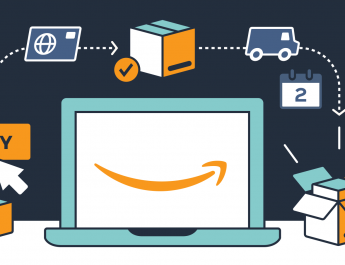کنترل وبکم لپتاپ و کامپیوتر شخصی شما همیشه هم در اختیار خود شما نیست. گاهی اوقات ممکن است مجرمان سایبری هم تصمیم بگیرند کنترل وبکم شما را به دست بگیرند. دوربین ربایی یا Camfecting یکی از متداولترین روشهای هک است. تمام هکرهای وبکم برای ربودن وبکم شما نیاز دارند که روشی را به کار بگیرند تا شما یک بدافزار کنترل از راه دور را روی کامپیوتر خود نصب کنید (چنین کاری باعث میشود آنها به فایلهای شخصی، پیامها و سابقه مرورگر وب شخصی شما نیز دسترسی پیدا کنند). اما به راحتی میتوان با تحت نظر گرفتن علائم هشدار جلوی این کار را گرفت. برای ردیابی این نشانهها ادامه این مطلب را مطالعه کنید.
مرحله ۱: حواستان به چراغ نشانگر دوربین باشد
اگر چراغ نشانگر وبکم روشن است یا به شکل غیر معمول بدون این که شما وبکم را روشن کرده باشید LED آن روشن و خاموش میشود، این نشانهای است که اعلام میکند ممکن است فرد دیگری در تلاش برای دستیابی به وبکم شما باشد. اما هنوز جای نگرانی نیست، شاید یک نرم افزار یا افزونه مرورگر در حال اجرا در پس زمینه وجود داشته باشد که از وبکم شما استفاده میکند. بنابراین باید بررسیها را بیشتر کنید.
مرحله ۲: افزونههای مرورگر خود را بررسی کنید
کامپیوتر را ریاستارت کنید و مرورگر خود را اجرا کنید. اگر در زمان باز شدن مرورگر چراغ وبکم هم روشن شد، احتمال دارد که مشکل مربوط به یک افزونه مرورگر باشد. برای فهمیدن این که کدام افزونه مقصر است باید تمام افزونههای خود را یکی یکی غیرفعال کنید تا بتوانید مقصر را شناسایی کنید.
مرحله ۳: اپلیکیشنها را بررسی کنید
یکی از عوامل دیگری که ممکن است باعث روشن شدن چراغ وبکم شود اپلیکیشنهای نصب شده روی دستگاه شما است. برای آزمایش آنها یک اپلیکیشن را باز کنید و ببینید آیا نشانگر دوربین روشن میشود. این کار را برای تمام اپلیکیشنهای مشکوک انجام دهید تا برنامهای که مخفیانه در حال استفاده از وبکم است را پیدا کنید.
اگر چند ثانیه بعد از این که کامپیوتر را ریاستارت کردید بدون باز کردن یک اپلیکیشن هم چراغ وبکم روشن شد، این احتمال وجود دارد که هک شده باشید.
مرحله ۴: ببینید آیا فرآیند پردازش وبکم در حال اجرا است
به Task Manager بروید و تمام برنامههایی که در حال اجرا هستند را از طریق تب Processes مشاهده کنید. ببینید آیا برنامه وبکم هم در این فهرست وجود دارد. اگر آن را پیدا کردید نگران نباشید. شاید تنظیمات پیش فرض آن به گونهای است که در زمان بوت شدن سیستم اجرا میشود. برای بررسی این موضوع یک بار کامپیوتر را ریاستارت کنید و ببینید آیا برنامه وبکم به طور خودکار اجرا میشود.
مرحله ۵: سعی کنید اپلیکیشن وبکم را اجرا کنید
تمام اپلیکیشنهای باز را ببندید و سعی کنید وبکم را روشن کنید. اگر با پیغام خطایی مواجه شدید که میگوید دوربین شما از قبل در حال استفاده است، این احتمال وجود دارد که دوربین لپتاپ شما هک شده باشد و یا برنامهای وجود دارد که در پس زمینه آن را اجرا میکند (به مرحله ۳ مراجعه کنید).
مرحله ۶: احتمال ضبط صدا و تصویر را بررسی کنید
اگر یک هکر مخفیانه در حال جاسوسی از شما باشد، ممکن است شاهد ضبط صدا و ویدیو به طور ناخواسته باشید. به فولدری بروید که وبکم فایلهای خود را در آن ذخیره میکند. همچنین تنظیمات وبکم خود را بررسی کنید و ببینید این فولدر بدون اطلاع شما تغییر نکرده باشد. البته تنها نباید به این شیوه بسنده کنید، چرا که بعضی از هکرها ممکن است هر چیزی را که از طریق وبکم شما به صورت زنده در حال استریم است را روی دستگاه خود ذخیره کنند.
مرحله ۷: کامپیوتر خود را برای شناسایی بدافزار اسکن کنید
اگر مشخص شد که نرم افزار یا فعالیتی ناشناخته در حال استفاده مخفیانه از دوربین شما است، به سرعت کامپیوتر خود را برای شناسایی بدافزار اسکن کنید و به نرم افزار ضد ویروس خود اجازه دهید فایلهای مخرب شناسایی شده را حذف کند. اگر بعد از این کار مشکل برطرف نشد و باز هم به هک شدن دوربین خود مشکوک بودید از یک متخصص فناوری کمک بگیرید.
چگونه از جاسوسی دوربین جلوگیری کنیم
برای جلوگیری از سوء استفاده احتمالی از دوربین لپتاپ یا وبکم کامپیوتر شخصی خود بهتر است این اقدامات را انجام دهید:
۱. فایروال را فعال کنید
یک فایروال با تحت نظر قرار دادن ترافیک شبکه شما و مسدود کردن اتصالات مشکوک از سیستم شما محافظت میکند. اطمینان حاصل کنید که فایروال داخلی شما فعال و در حال اجرا باشد.
برای دسترسی به تنظیمات فایروال در ویندوز به Control Panel > System and Security > Windows Defender Firewall > Turn Windows Firewall On or Off بروید. در کامپیوترهای مک نیز میتوانید به بخش System Preferences > Security & Privacy > Firewall مراجعه کنید.
۲. از یک آنتی ویروس مناسب استفاده کنید
یک اپلیکیشن آنتی ویروس که امکان محافظت از بدافزار، جاسوس افزار و ویروسها را فراهم میکند انتخاب و روی سیستم خود نصب کنید. چنین نرم افزاری قادر خواهد بود تا قبل از هر گونه اقدام آسیب رسان از طرف بدافزارها آنها را شناسایی و خنثی کند.
۳. مراقب تلههای فیشینگ باشید
هکرها ممکن است خودشان را به عنوان مراکز پشتیبان فنی معرفی کرده و به شما بگویند که سیستم شما با مشکلاتی مواجه است که آنها میتوانند آن را برطرف کنند. هرگز به چنین پیغامهایی اعتماد نکنید. این یک روش متداول فیشینگ از طرف مجرمان سایبری است که از آن برای دسترسی از راه دور به دستگاه شما استفاده میشود و بعد از اتصال به کامپیوتر شما آنها میتوانند به دوربین کامپیوتر شما متصل شده و آن را مدیریت کنند.
۴. روی وبکم را بپوشانید
روی لنز دوربین کامپیوتر خود را با یک نوار چسب بپوشانید. بزرگان فناوری هم این کار را انجام میدهند. این سادهترین و قابل اطمینانترین کاری است که برای جلوگیری از دسترسی به دوربین کامپیوتر میتوان انجام داد. اگر فکر میکنید چسباندن برچسب ظاهر لپتاپ شما را خراب میکند میتوانید از کاورهای آماده که برای این منظور تهیه شده است استفاده کنید.